iPadOS er muligvis blevet det mere interessante operativsystem i de senere år, men det mangler stadig nogle grundlæggende funktioner. En af dem er den manglende support til flere brugere. Derfor er Macs stadig min anbefaling til en husstand. macOS leveres med en masse imponerende funktioner. Du får kontrolcenter, alle nye widgets og support til iMessage-effekter og mere. Mac'er understøtter også flere brugerkonti, og hvis du deler din Mac med andre mennesker, er dette praktisk. Så hvis du vil bruge flere brugerkonti på macOS, er der to måder at skifte bruger på Mac.
2 måder at skifte bruger på Mac
Der er et par måder, du kan bruge, når du skifter fra en bruger til en anden. Vi diskuterer alle de måder, du kan bruge, og så kan du selv bestemme, hvilken der passer bedst til dine behov.
Som altid kan du bruge indholdsfortegnelsen nedenfor til at springe over til en bestemt metode, der vækker din interesse. Indholdsfortegnelse + -
Sådan aktiveres flere brugere og gæstebrugere
Lad os først se hurtigt på, hvordan du kan tilføje flere brugere på din Mac, og hvordan du også aktiverer gæstebrugere.
Aktivér flere brugere
- Først tilføjer vi nye brugere i Mac-indstillinger. Gå til Systemindstillinger -> Brugere og grupper.
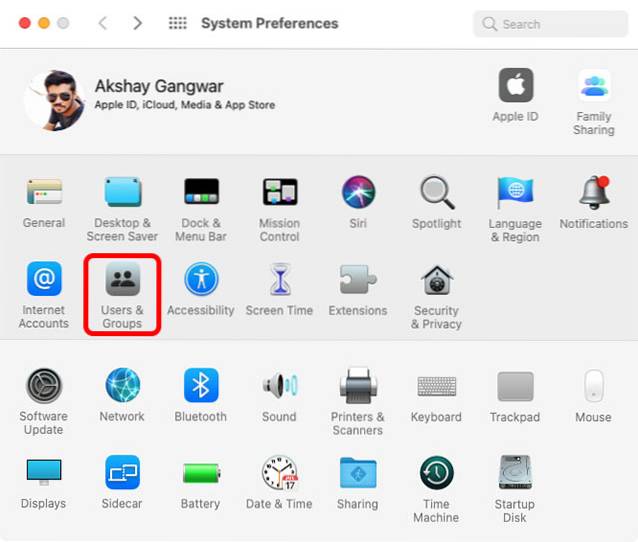
- Klik på hængelåsikonet, og indtast din adgangskode.
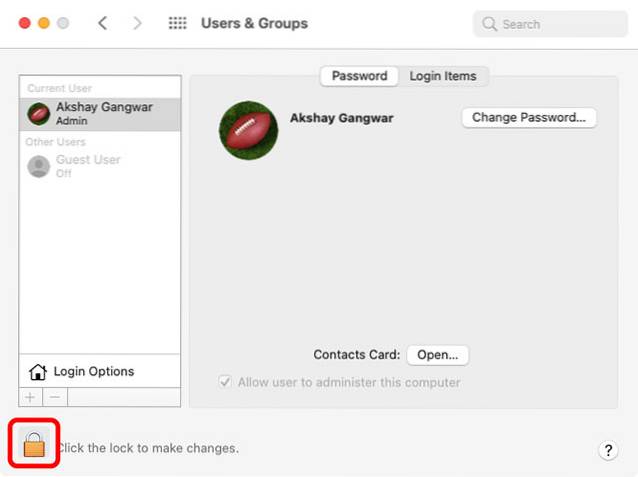
- Klik på plusikonet.
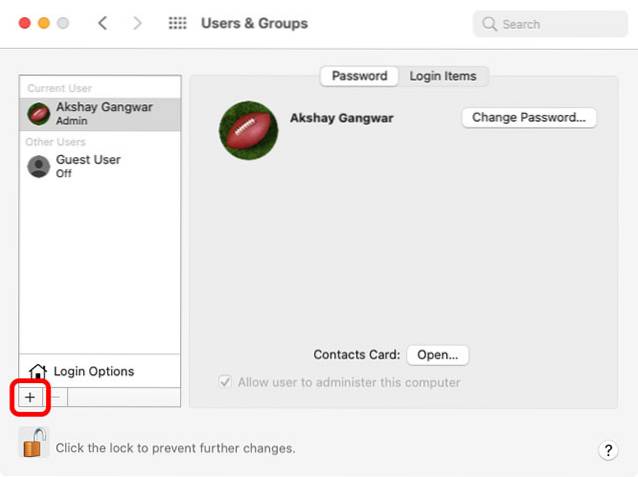
- Du kan nu oprette en ny bruger, tildele deres egen adgangskode og endda indstille dem som en standardkonto eller en administratorkonto.
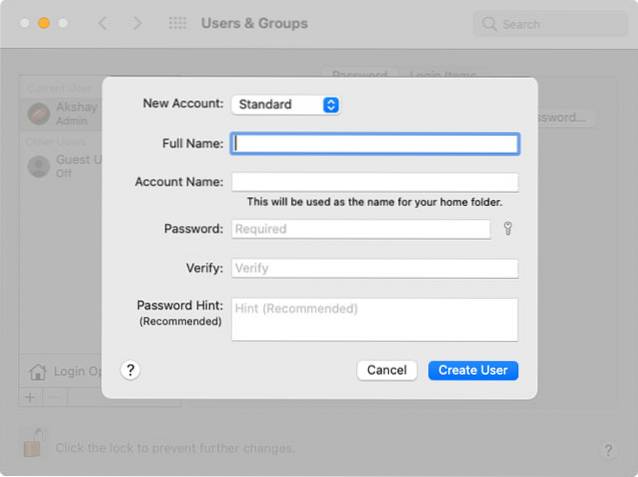
- Når du er færdig, skal du bare klikke på 'Opret bruger'.
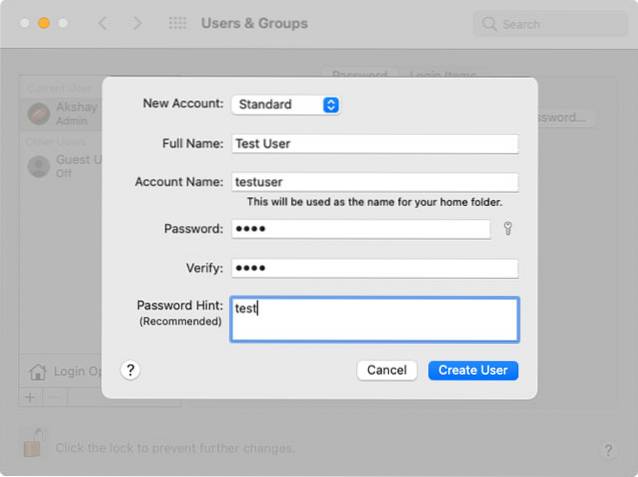
Aktivér gæstebruger
Hvis du normalt ikke deler din Mac, men nogle gange har brug for at aflevere den til andre mennesker til arbejde osv., Kan du aktivere en gæstebruger. Sådan gør du.
- I den samme menu, hvor vi oprettede en ny bruger, vil du se en gæstebruger. Klik på den.
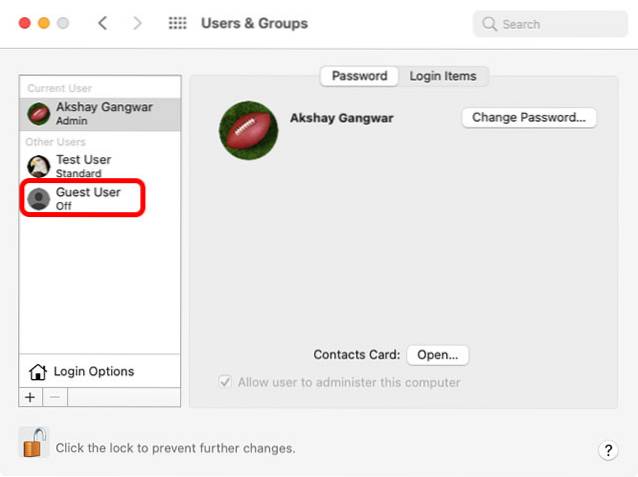
- Klik på afkrydsningsfeltet, der siger 'Tillad gæster at logge ind på denne computer'.
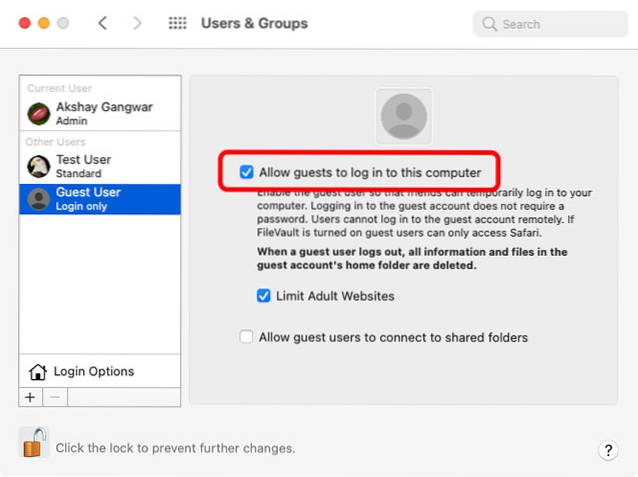
- Du kan også begrænse adgangen til voksne websteder, hvis du overleverer dit system til et barn.
Brug hurtig brugerskift
Nu hvor vi har et par konti på vores Mac, lad os se på alle de måder, vi kan skifte bruger på Mac. Lad os først se på hurtig brugerskift.
Denne funktion lader dig dybest set skifte til en ny bruger uden at logge ud af den konto, der aktuelt er logget ind. Den er som standard deaktiveret, men hvis du vil bruge den, kan du tjekke vores artikel om, hvordan du aktiverer hurtig skift af brugerkonto til en trinvis vejledning.
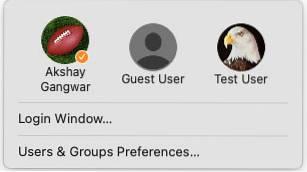
Når du har aktiveret dette, kan du skifte brugere fra Kontrolcenter eller menulinjen.
Skift brugere fra låseskærm
En anden måde, du kan skifte bruger på Mac er direkte fra selve låseskærmen. Sådan gør du det.
- Lås din Mac ved at gå til Apple-menuen -> Lås skærm. Eller brug tastaturgenvejen 'kommando + kontrol + Q' for at låse den hurtigt.
- Klik på 'Skift bruger'
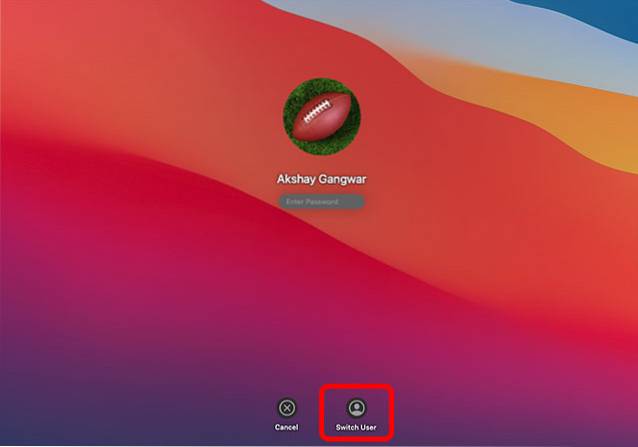
- Du kan nu vælge, hvilken bruger du vil logge ind med. Klik bare på brugernavnet, indtast adgangskoden, så er du klar.
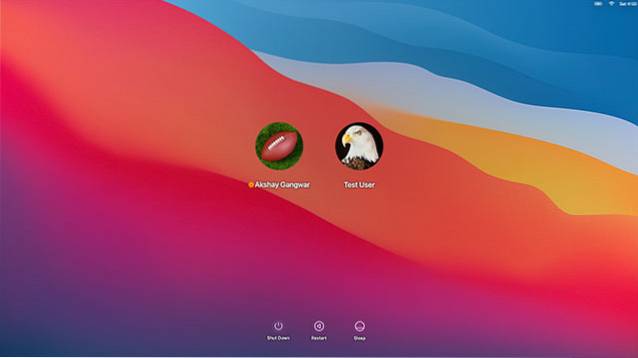
Bonus: Skift brugere inden for terminal
Dette er ikke ligefrem en måde at skifte brugere helt på en Mac. Du kan dog bruge terminalen til at logge ind på en anden brugerkonto på din Mac og få adgang til deres filer, hvis det er nødvendigt.
Bare rolig, Terminalkommandoerne her er ikke for forvirrende eller vanskelige. Her er hvad du skal gøre.
- Åbn terminalen, og brug følgende kommando.
login [brugernavn]
- Udskift [brugernavn] med brugernavnet på den konto, du vil skifte til. For eksempel oprettede jeg en testbruger med brugernavnet 'testbruger' ovenfor. Så jeg kan bruge kommandoen
login testbruger

- Du bliver bedt om at indtaste adgangskoden til brugeren. Indtast det blot og tryk på retur / enter-tasten.

- Du er nu logget ind på den brugerkonto, du har angivet. Som du kan se på skærmbilledet, står der 'testuser @ Akshays-MBP'.

- Jeg kan nu bruge Terminal-kommandoer til at gå ind i mapper i Testbrugerens konti og også se alle filerne på kontoen.
Så ja, dette er ikke rigtig det samme som at skifte brugerkonti, men det er en pæn måde at se på filer på en anden konto, hvis du nogensinde har brug for at gøre det.
Vedligehold flere brugere på din Mac nemt
At have flere brugerkonti er den bedste måde at dele en Mac mellem forskellige brugere på. Det sikrer, at hver bruger får sit eget rum til at arbejde i, og at filer ikke blandes mellem brugerne. Plus, hvis du bare har brug for midlertidigt at lade en ven eller et familiemedlem bruge din Mac, kan du endda bruge gæstekonti til at lade dem bruge din Mac uden at have adgang til nogen af dine filer.
Så bruger du flere brugerkonti på din Mac? Hvis ja, hvilken metode kan du lide at bruge til at skifte mellem dem? Lad os vide i kommentarerne.
 Gadgetshowto
Gadgetshowto


